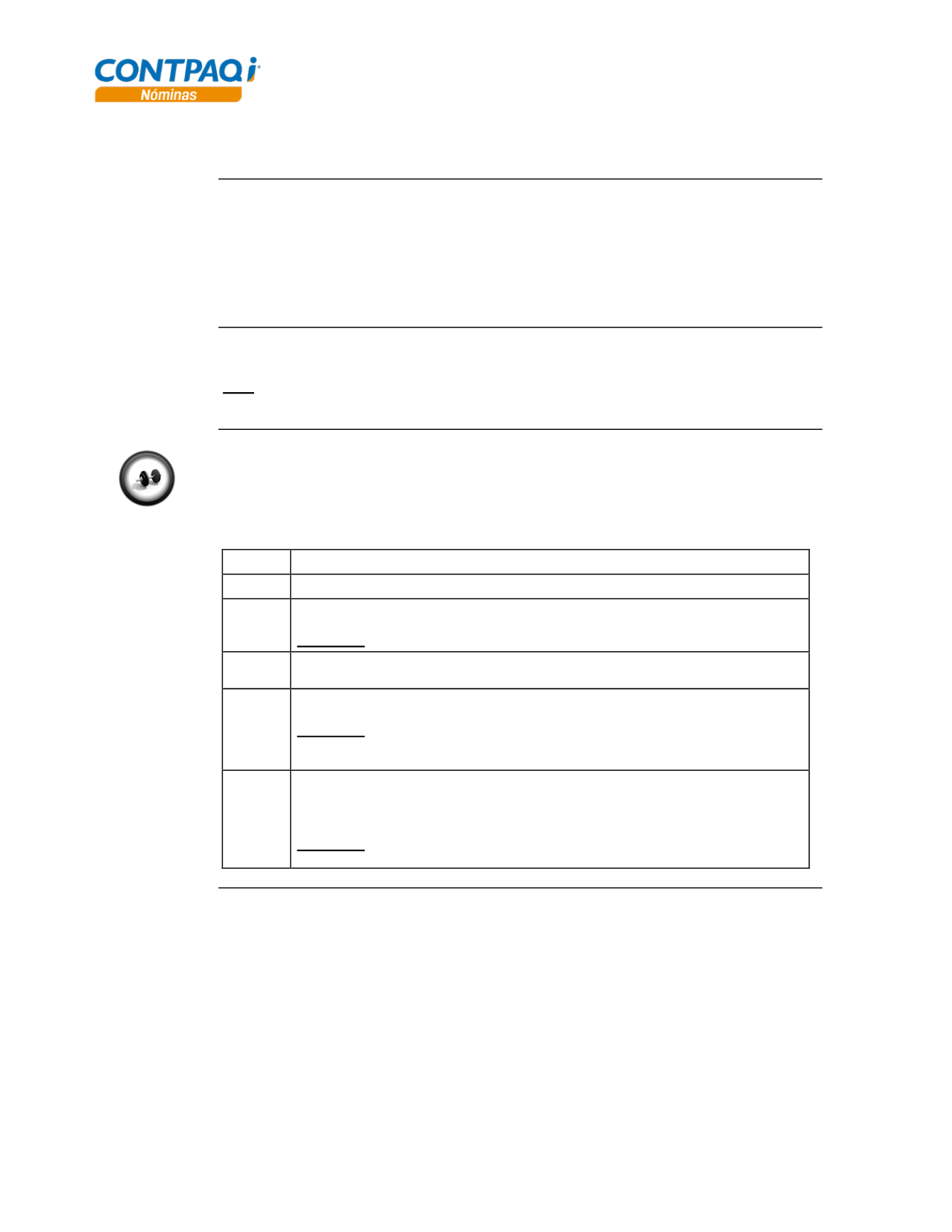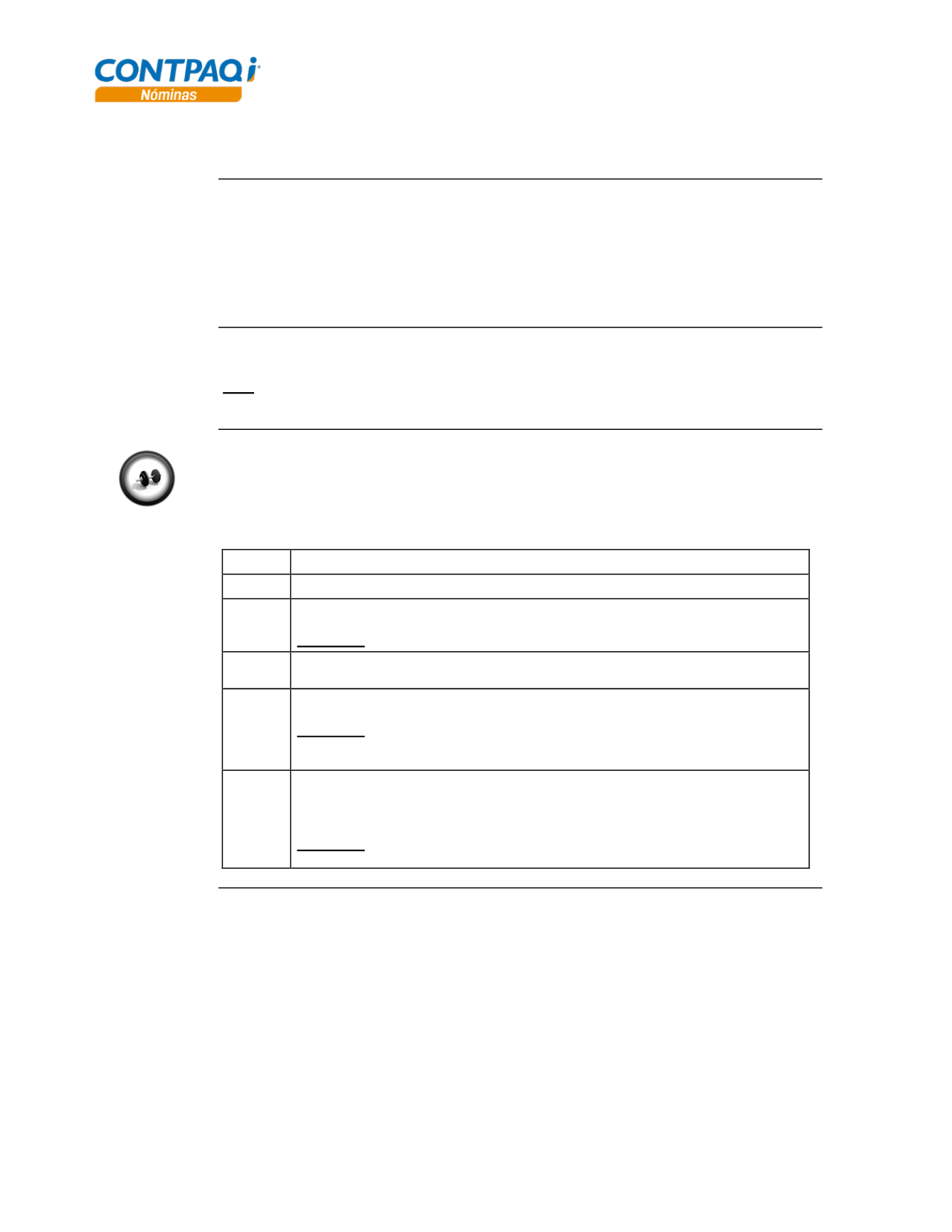
Página
1-10
ComputaciónenAcción, S.A. deC.V.
DerechosReservados®
Capítulo 1
Paraempezar a trabajar
Cómoabro ycierrouna empresa,
Continuación
Catálogode
empleados
Una vez que se han definido los tipos deperiodoquemanejarás en la empresa,
automáticamente se desplegará la ventana
Catálogodeempleados
para que inicies la
captura de éstos y posteriormente se desplegará la ventanaSelección de periodo para que
inicies la capturade losmovimientos.
Se recomienda que cierres la ventana
Catálogode empleados
ya deberás definir otros
catálogos primero para que puedas capturar correctamentea tus empleados.
Cerrar empresa
Para cerrar una empresa veal menú
Archivo
y selecciona laopción
Cerrar empresa
.
Nota
: Si lo que deseas es cambiarte aotraempresa, noesnecesario que cierres la actual,
simplemente abre la nueva empresa y automáticamente se cerrará laactual.
Ejercicio
Aperturadeuna empresa
Para empezar a trabajar seránecesario abrir una empresa.
Realiza los siguientes pasos para abrir una empresa.
Paso
Ejercicio
1
Verifica que te encuentres en la ventana
Seleccióndeempresas
.
2
Haz doble clic sobre el nombre de la empresaqueacabas de crear.
Resultado
: Se desplegará la ventana
Instalaciónde tipoperiodo
.
3
Marca todas las casillas y deja la fechaque teaparecepor omisión como inicio
dichos periodos.
4
Haz clic enel botón
Ejecutar
.
Resultado
: Iniciará la creación de los tipos de periodo. Posteriormente se
desplegarán las ventanas
Catálogode empleados
y
Selecciónde tipode
periodo
.
5
Cancela la
Selecciónde tipodeperiodo
y cierra el
Catálogode empleados
ya
que es necesario que conozcas bien los catálogos quedebes configurar antes de
iniciar la captura de los empleados.
Resultado
: Temostrará la ventanaprincipal de
CONTPAQi®Nóminas
donde
podrás iniciar la captura de losmovimientos de la empresa.